Netflix는 사람들이 비밀번호를 공유하는 것을 중단해야 합니까?

많은 사람들이 Netflix 계정을 친구 및 가족과 공유합니다. 우리는 Netflix를 단속해야 하는지 여부를 논의합니다.
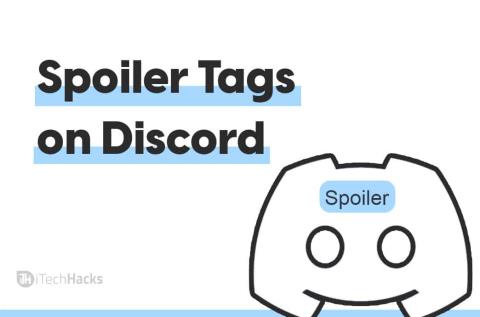
Discord는 같은 관심사를 가진 사람들과 교류할 수 있는 최고의 플랫폼 중 하나입니다. 가입한 커뮤니티에서 같은 관심을 가진 사람들을 찾을 수 있습니다. Discord 에는 관심 분야에 따라 참여할 수 있는 커뮤니티 서버가 있으며 , 여러분과 같은 관심 분야를 공유하는 사람들을 찾을 수 있습니다. 예를 들어, 당신은 가제트와 기술을 좋아하므로 모든 기술 커뮤니티에 가입하여 최신 기술 출시 소식을 받고 같은 장르에 대해 사람들과 이야기할 수 있습니다.
그러나 귀하가 보내는 일부 메시지가 있을 수 있으며 다른 사람들은 해당 메시지가 관련이 없다고 생각할 수 있습니다. 보내는 메시지가 서버의 모든 사람에게 적합하지 않을 수 있습니다. 대처하는 방법이 있습니다.
내용물:
디스코드 스포일러: 디스코드에 대한 스포일러를 처리하는 방법?
Discord에는 관련이 없다고 생각되는 메시지와 이미지를 숨기는 데 사용할 수 있는 스포일러 태그라는 기능이 있습니다.
서버에서 불편하거나 갑작스러운 특정 메시지를 보내는 경우 스포일러 태그를 사용하여 해당 메시지나 이미지를 숨길 수 있으며 수신자는 원하지 않는 한 이를 볼 수 없습니다. Discord 서버에서 스포일러 태그를 사용하는 방법을 모르는 경우 이 기사가 도움이 될 것입니다. 이 기사에서는 Discord에서 스포일러 태그를 사용하는 방법과 갑작스럽거나 관련이 없는 메시지를 숨기는 방법에 대해 설명합니다.
또한 읽기: Discord Awaiting Endpoint 오류를 수정하는 방법
Discord 2022에 스포일러 태그 추가
Discord 서버에서 보내는 메시지에 스포일러 태그를 추가하는 방법에는 여러 가지가 있습니다. Discord 서버에서 보내는 메시지에 스포일러 태그를 추가하는 것은 그리 어렵지 않습니다. 모바일 앱을 사용하여 문자 메시지에 스포일러 태그를 추가하는 데 도움이 되는 단계는 다음과 같습니다.
방법 1: /spoiler 명령 사용
첫 번째 방법은 메시지가 스포일러로 표시하기 전에 /spoiler 를 입력하는 것입니다. 예를 들어, 이것이 메시지임을 숨기고 스포일러 로 표시하려면 /spoiler this is a message 라고 입력 하고 서버로 보내야 합니다. 이렇게 하면 메시지가 스포일러로 표시되고 수신자가 보고 싶어할 때까지 숨겨집니다.
방법 2: 보내는 텍스트를 스포일러로 표시
보내는 텍스트를 스포일러로 표시하는 또 다른 방법은 메시지 끝 부분의 시작 부분에 두 개의 수직선을 삽입하는 것입니다.
이 기술을 사용하여 메시지의 특정 부분이나 전체 메시지를 숨길 수 있습니다.
1. 예를 들어, 이것이 메시지임을 숨기려면 다음과 같이 입력하기만 하면 됩니다 . ||이것은 메시지입니다|| 메시지는 스포일러로 표시되어 수신자에게 숨겨집니다.
2. 그러나 예를 들어 이 텍스트의 일부를 숨기고 싶다면 이 전체 텍스트에서 ' 메시지' 를 숨기고 기사의 나머지 부분은 보이길 원합니다.
3. 그런 다음 이 방법으로 텍스트를 입력할 수 있습니다 . ||메시지|| 메시지 는 숨겨 지고 기사의 나머지 부분은 계속 표시됩니다.
메시지를 입력할 때 표시되는 눈 모양 버튼을 클릭하여 텍스트를 스포일러 텍스트로 표시할 수 있습니다. 모두 숨기려면 텍스트의 일부를 선택하거나 전체 텍스트를 선택한 다음 눈 버튼을 클릭하여 스포일러로 표시하기만 하면 됩니다.
그러나 숨겨진 텍스트를 수신자로 보려면 스포일러 텍스트를 두 번 클릭하기만 하면 메시지가 표시됩니다.
이 방법은 문자 메시지에만 적용되며 Discord 서버에서 보내는 이미지나 첨부 파일에는 적용되지 않습니다.
이미지 및 첨부 파일을 스포일러로 표시하는 방법
위의 방법은 보내는 문자에만 적용됩니다. 모바일 앱을 사용하여 이미지 및 첨부 파일을 스포일러로 표시할 수 없습니다. 그렇게 하려면 PC에서 Discord 웹사이트 또는 Discord 앱을 사용해야 합니다.
1. 텍스트를 스포일러로 표시하려면 첨부파일이나 이미지를 서버 채팅창에 끌어다 놓으십시오.
2. 그런 다음 채팅 표시줄 옆에 표시되는 더하기 기호를 클릭합니다. 첨부 파일의 미리보기를 볼 수 있습니다. 여기에서 스포일러로 표시할 수 있습니다.
3. 보내는 첨부 파일을 스포일러로 표시하려면 스포일러 로 표시 옵션을 클릭합니다. 그런 다음 업로드를 클릭하면 추가한 이미지가 숨겨지고 스포일러로 표시됩니다.
스포일러 텍스트를 보는 방식 변경
스포일러 텍스트가 표시되는 방식을 변경할 수 있습니다. 그렇게 하려면 사용자 설정 을 방문한 다음 텍스트 및 이미지 옵션을 방문하세요. 여기에 몇 가지 옵션이 표시됩니다.
이것이 Discord 서버에서 스포일러 태그를 사용하고 서버 채팅에서 보내는 메시지를 숨기는 방법입니다. 이 기사가 도움이 되기를 바랍니다.
또한 읽으십시오:
많은 사람들이 Netflix 계정을 친구 및 가족과 공유합니다. 우리는 Netflix를 단속해야 하는지 여부를 논의합니다.
여기에서 Family Link Google에서 누군가를 제거하는 방법을 배울 수 있습니까? 문제없이
여기에서 일러스트레이터에서 밝기와 대비를 변경하는 방법을 배울 수 있습니까? 문제없이
여기에서 비밀번호나 이메일 없이 오래된 인스타그램 계정을 삭제하는 방법을 배울 수 있습니까? 문제없이
무료 프리미엄 Nitroflare 계정 및 비밀번호 2022. 이 20개의 작동하는 Nitroflare 프리미엄 계정을 사용하면 무제한 데이터를 저장하고 무엇이든 무료로 호스팅할 수 있습니다
여기에서 YouTube 애드센스 계정을 변경하려면 어떻게 해야 합니까? 문제없이
여기에서 세탁기가 사이클 중에 계속 삐 소리가 나는 이유를 알 수 있습니다. 문제없이
다음은 2021년까지의 World of Warcraft 확장 목록의 전체 목록입니다. - WoW 확장 목록 2004년 출시 이후 World of Warcraft는 가장 인기 있는 MMORPG 게임이었습니다.
여기에서 배울 수 있습니다. Grammarly를 취소하고 환불을 받으려면 어떻게 해야 합니까? 문제없이
Airpod 알림을 끄거나 Siri가 텍스트를 읽지 못하도록 중지하는 방법에 대해 알아봅니다. 이 가이드에서는 iOS 16, iOS 15 또는 이전 버전에 대한 모든 방법을 다룹니다.


